Руководство. Настройка Storegate для автоматической подготовки пользователей
Цель этого руководства — продемонстрировать действия, которые необходимо выполнить в Storegate и Идентификаторе Microsoft Entra, чтобы настроить идентификатор Microsoft Entra для автоматической подготовки и отмены подготовки пользователей и (или) групп в Storegate.
Примечание.
В этом руководстве описывается соединитель, созданный на основе службы подготовки пользователей Microsoft Entra. Важные сведения о том, что делает эта служба, как она работает и часто задаваемые вопросы, см. в статье Автоматизации подготовки пользователей и отмены подготовки приложений SaaS с помощью идентификатора Microsoft Entra.
Необходимые компоненты
В сценарии, описанном в этом руководстве, предполагается, что у вас уже имеется:
- Клиент Microsoft Entra
- клиент Storegate;
- учетная запись пользователя в Storegate с разрешениями администратора.
Назначение пользователей Storegate
Идентификатор Microsoft Entra использует концепцию, называемую назначениями, чтобы определить, какие пользователи должны получать доступ к выбранным приложениям. В контексте автоматической подготовки пользователей синхронизируются только пользователи и (или) группы, назначенные приложению в идентификаторе Microsoft Entra.
Перед настройкой и включением автоматической подготовки пользователей следует решить, какие пользователи и группы в идентификаторе Microsoft Entra ID должны иметь доступ к Storegate. Затем назначьте этих пользователей и (или) группы приложению Storegate, следуя приведенным ниже указаниям.
Важные советы по назначению пользователей в Storegate
Рекомендуется, чтобы один пользователь Microsoft Entra назначен Storegate для проверки конфигурации автоматической подготовки пользователей. Дополнительные пользователи и/или группы можно назначить позднее.
При назначении пользователя в Storegate в диалоговом окне назначения необходимо выбрать действительную роль для конкретного приложения (если доступно). Пользователи с ролью Доступ по умолчанию исключаются из подготовки.
Настройка Storegate для подготовки
Перед настройкой Storegate для автоматической подготовки пользователей с помощью идентификатора Microsoft Entra необходимо получить некоторые сведения о подготовке из Storegate.
Войдите в консоль администрирования Storegate и перейдите к разделу параметров, щелкнув значок пользователя в верхнем правом углу страницы и выбрав Параметры учетной записи.
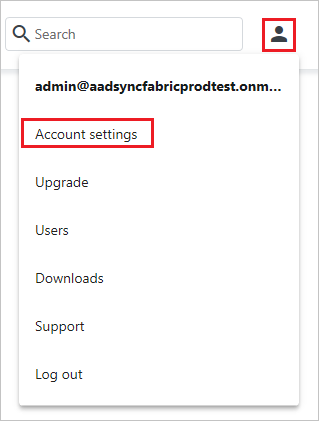
В разделе параметров выберите Команда > Параметры и проверьте, включен ли переключатель в разделе Единый вход.
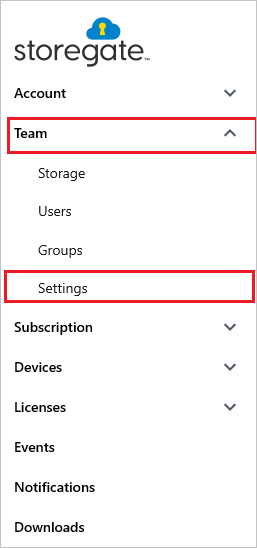

Скопируйте URL-адрес клиента и токен. Эти значения будут введены в поля "URL-адрес клиента" и "Секретный маркер " соответственно на вкладке "Подготовка" приложения Storegate.
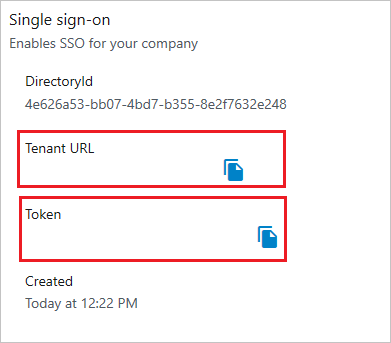
Добавление Storegate из коллекции
Чтобы настроить Storegate для автоматической подготовки пользователей с помощью идентификатора Microsoft Entra ID, необходимо добавить Storegate из коллекции приложений Microsoft Entra в список управляемых приложений SaaS.
Войдите в Центр администрирования Microsoft Entra как минимум облачные приложения Администратор istrator.
Перейдите к приложениям>Identity>Applications>Enterprise. Новое приложение.
В разделе "Добавление из коллекции" введите Storegate, выберите Storegate на панели результатов.
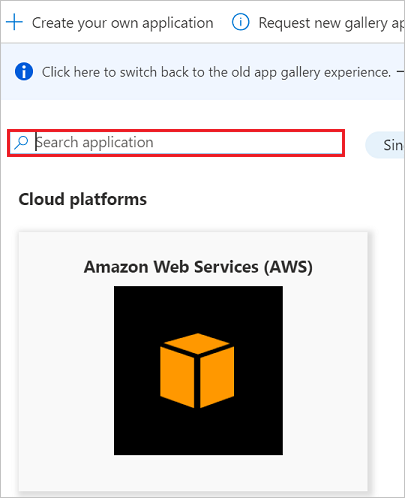
Нажмите кнопку Sign-up for Storegate (Зарегистрироваться в Storegate), которая перенаправит вас на страницу входа в Storegate.
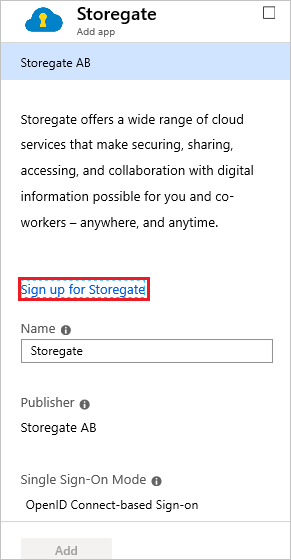
Войдите в консоль администрирования Storegate и перейдите к разделу параметров, щелкнув значок пользователя в верхнем правом углу страницы и выбрав Параметры учетной записи.
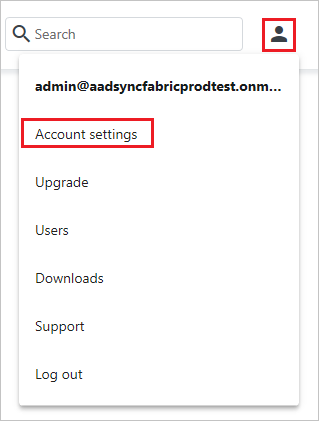
В разделе параметров выберите Команда > Параметры и щелкните переключатель в разделе "Единый вход". Запустится процесс предоставления согласия. Щелкните Активировать.
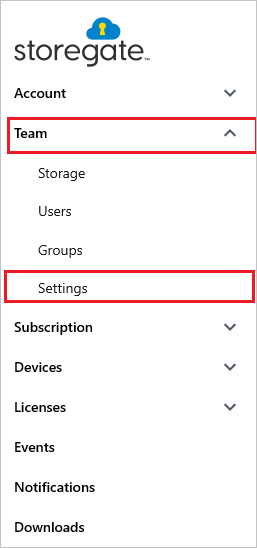


Так как Storegate — это приложение OpenIDConnect, для входа в Storegate необходимо выбрать рабочую учетную запись Майкрософт.
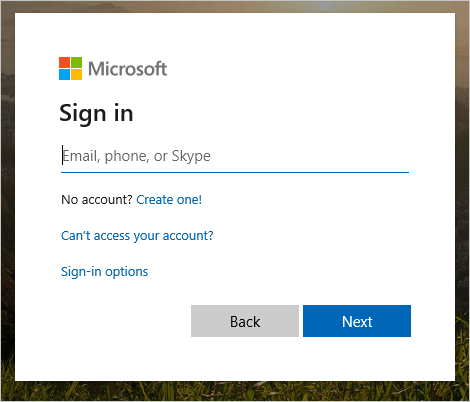
После успешной проверки подлинности дайте согласие на странице согласия. После этого приложение автоматически добавится к вашему клиенту, и вы будете перенаправлены в свою учетную запись Storegate.
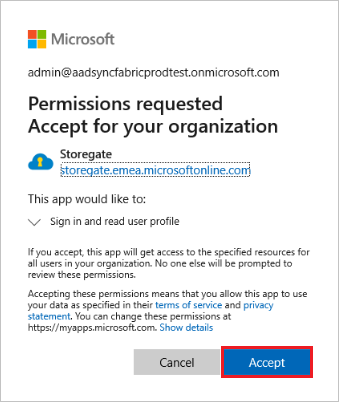
Настройка автоматической подготовки пользователей в Storegate
В этом разделе описаны действия по настройке службы подготовки Microsoft Entra для создания, обновления и отключения пользователей и групп в Storegate на основе назначений пользователей и (или) групп в идентификаторе Microsoft Entra.
Примечание.
Дополнительные сведения о конечной точке SCIM Storegate см. на этой странице.
Настройка автоматической подготовки пользователей для Storegate в идентификаторе Microsoft Entra
Войдите в Центр администрирования Microsoft Entra как минимум облачные приложения Администратор istrator.
Обзор корпоративных приложений>удостоверений>
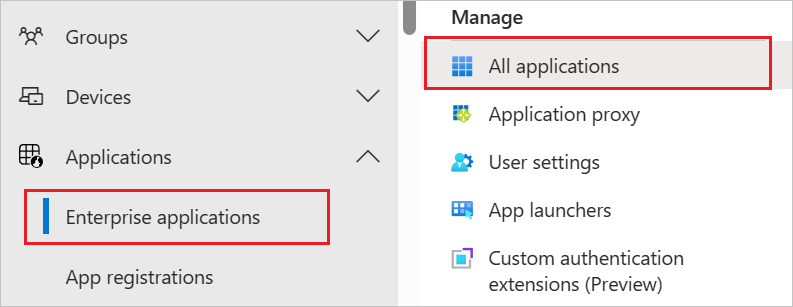
В списке приложений выберите Storegate.
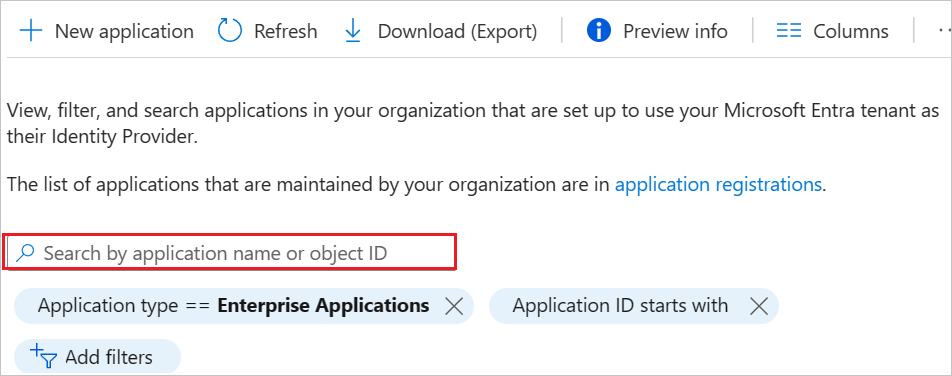
Выберите вкладку Подготовка.
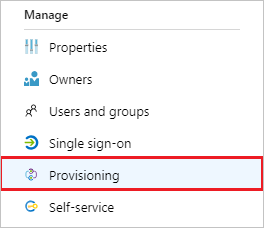
Для параметра Режим подготовки к работе выберите значение Automatic (Автоматически).

В разделе Учетные данные администратора введите значение
https://dialpad.com/scimв поле URL-адрес клиента. Введите в поле Секретный токен полученное и сохраненное ранее значение из Storegate. Нажмите кнопку "Тестировать Подключение", чтобы убедиться, что идентификатор Microsoft Entra может подключиться к Storegate. Если установить подключение не удалось, убедитесь, что у учетной записи Storegate есть разрешения администратора, и повторите попытку.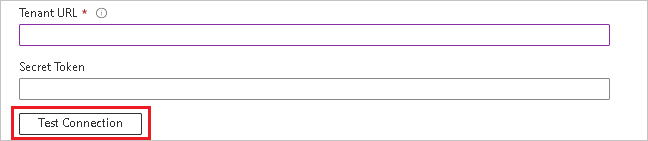
В поле Почтовое уведомление введите адрес электронной почты пользователя или группы, которые должны получать уведомления об ошибках подготовки, а также установите флажок Send an email notification when a failure occurs (Отправить уведомление по электронной почте при сбое).

Нажмите кнопку Сохранить.
В разделе "Сопоставления" выберите "Синхронизировать пользователей Microsoft Entra" с Storegate.

Просмотрите атрибуты пользователя, синхронизированные с идентификатором Microsoft Entra с Storegate в разделе "Сопоставление атрибутов". Атрибуты, выбранные как свойства сопоставления, используются для сопоставления учетных записей пользователей в Storegate для операций обновления. Нажмите кнопку Сохранить, чтобы зафиксировать все изменения.
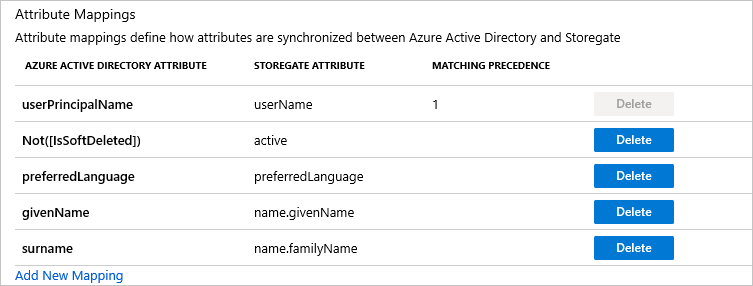
Чтобы настроить фильтры области, ознакомьтесь со следующими инструкциями, предоставленными в руководстве по фильтрам области.
Чтобы включить службу подготовки Microsoft Entra для Storegate, измените состояние подготовки на On в разделе Параметры.

Определите пользователей или группы для подготовки в Storegate, выбрав нужные значения в поле Область раздела Параметры.

Когда будете готовы выполнить подготовку, нажмите кнопку Сохранить.
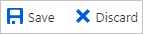
После этого начнется начальная синхронизация пользователей и (или) групп, определенных в поле Область раздела Параметры. Начальная синхронизация занимает больше времени, чем последующие синхронизации, которые происходят примерно каждые 40 минут до запуска службы подготовки Microsoft Entra. С помощью раздела "Сведения о синхронизации" можно отслеживать ход выполнения и следовать ссылкам на отчет о действиях подготовки, который описывает все действия, выполняемые службой подготовки Microsoft Entra в Storegate.
Дополнительные сведения о том, как читать журналы подготовки Microsoft Entra, см. в разделе "Отчеты о автоматической подготовке учетных записей пользователей".
Дополнительные ресурсы
- Управление подготовкой учетных записей пользователей для корпоративных приложений
- Что такое доступ к приложению и единый вход с помощью идентификатора Microsoft Entra?